笔记本电脑不显示光驱 笔记本电脑光驱不显示在设备管理器中
现代科技的快速发展,使得笔记本电脑成为人们生活、工作中不可或缺的工具之一,有时我们可能会遇到一些问题,如笔记本电脑不显示光驱,或者光驱不在设备管理器中显示。这种情况下,我们无法正常使用光驱进行光盘的读写操作,给我们的工作和娱乐带来了一定的困扰。为什么会出现这种情况呢?我们该如何解决这一问题呢?本文将对此进行探讨。
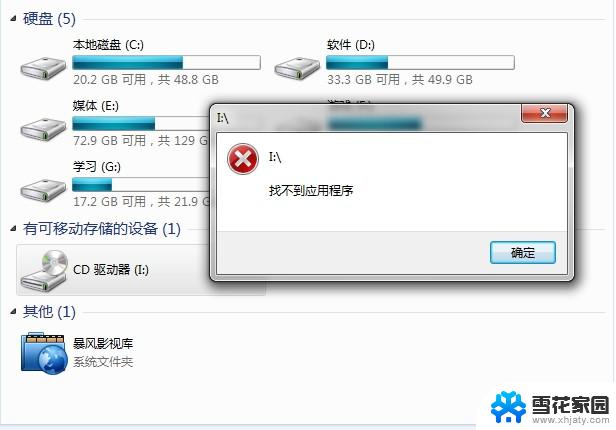
首先在“开始”处打开“控制面板”。在“控制面板”中,打开“系统”这一项。在系统属性窗口中,选择“硬件”选项。在“硬件”选项页面下,选择“设备管理器”下的“设备管理器”按钮。在“设备管理器”窗口,找到“ DVD /CD-ROM驱动器”这一项,发现下面的“ASUS DVD E818A4”这一项前面有一个红叉。
在此项上右键,发现第二项为“启用”,其意思是说这一项被关闭了,需要启用这一项,既然关闭了,当然就按启用。启用后,那个红叉就没有了,这时右键菜单中的第二项就变成了“停用”,如果按“停用”,那个红叉又会出现。到“我的电脑”看看,这时,光驱的图标已经显现出来了。
或者是在系统开始菜单中点击“运行”或按快捷键“Ctrl+R”调出运行工具再输入“regedit”点击“确定”。进入 注册表 后找到:HKEY_LOCAL_MACHINESYSTEMCurrentControlSetControlClass{4D36E965-E325-11CE-BFC1-08002BE10318}在右边找到LowerFilters和 UpperFilters这两项把它删除。再次重启系统就可以看到光驱这一个盘符。
若是在系统使用了虚拟光驱这类的软件,卸载或是更新的时候出错了会导致实际的光驱看不到,看到光驱盘符是虚拟的。这样可以在注册表内通过搜索把所有关于虚拟光驱的项都删除了。除在的软件问题以外还有可能是光驱本身的问题。这个需要把光驱卸下来测试一下。如果真坏了则需要更新,或是都是主板和光驱接触不好引起的。这样可以使用酒精把接触位置清洗一下再试试。
以上就是笔记本电脑不显示光驱的全部内容,有需要的用户可以按照以上步骤进行操作,希望对大家有所帮助。
笔记本电脑不显示光驱 笔记本电脑光驱不显示在设备管理器中相关教程
-
 笔记本的光驱可以用在台式机上吗 笔记本光驱怎么打开
笔记本的光驱可以用在台式机上吗 笔记本光驱怎么打开2024-09-12
-
 电脑外置光驱可以连接电视吗 笔记本光驱怎么弹出
电脑外置光驱可以连接电视吗 笔记本光驱怎么弹出2024-03-26
-
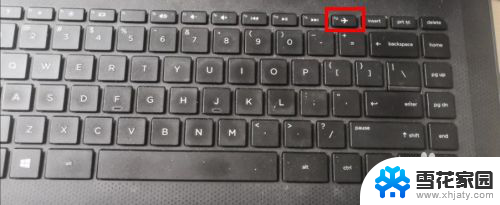 笔记本wifi不显示 笔记本电脑wifi显示不出来
笔记本wifi不显示 笔记本电脑wifi显示不出来2024-04-07
-
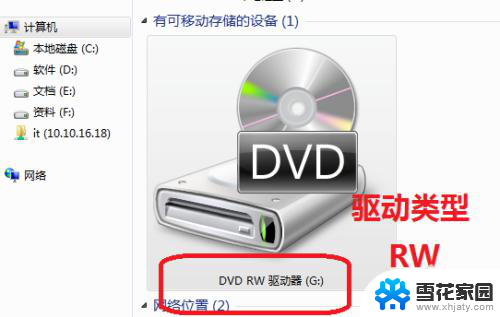 笔记本电脑的光驱可以刻盘吗 光驱刻录测试方法
笔记本电脑的光驱可以刻盘吗 光驱刻录测试方法2024-01-20
- 笔记本界面显示不全怎么办 笔记本屏幕显示不全如何设置
- 笔记本电脑不亮屏 笔记本电脑开机显示屏不亮解决方案
- 笔记本找不到外接显示器 笔记本外接显示屏无信号怎么办
- 笔记本电脑怎么扩展显示器 笔记本电脑如何连接显示器进行扩展显示设置
- 笔记本显示器驱动板在哪里 如何查看硬件的驱动程序
- 笔记本电脑cpu怎么更新 笔记本电脑处理器驱动更新步骤
- 电脑微信设置文件保存位置 微信电脑版文件保存位置设置方法
- 增值税开票软件怎么改开票人 增值税开票系统开票人修改方法
- 网格对齐选项怎么取消 网格对齐选项在哪里取消
- 电脑桌面声音的图标没了 怎么办 电脑音量调节器不见了怎么办
- 键盘中win是那个键 电脑键盘win键在哪个位置
- 电脑如何连接隐藏的wifi网络 电脑如何连接隐藏的无线WiFi信号
电脑教程推荐